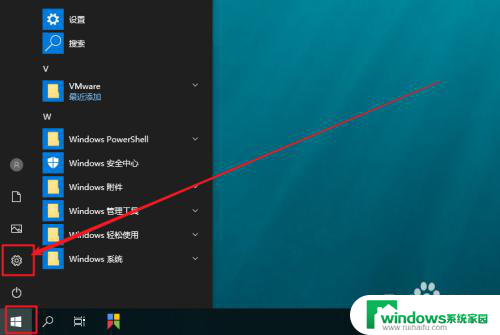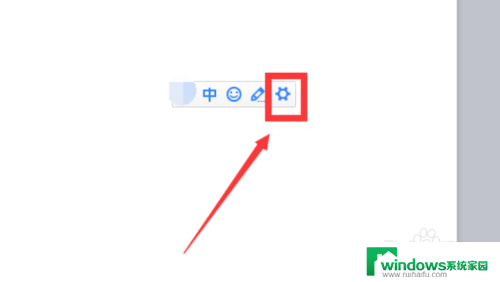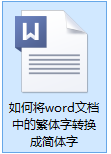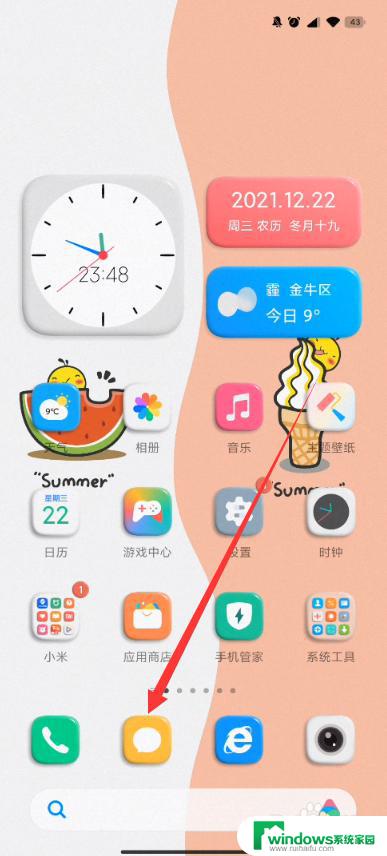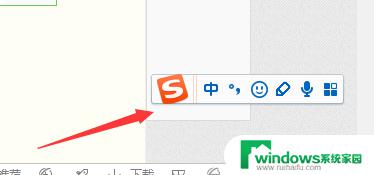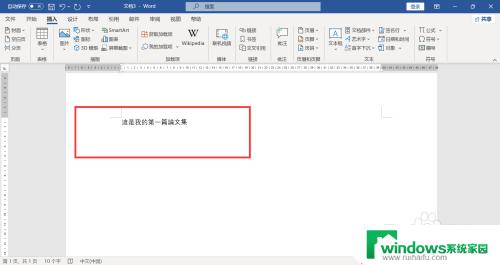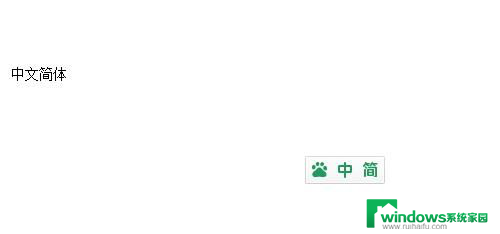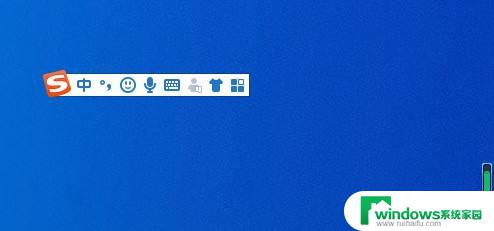为什么打字变成了繁体字 Windows 10 输入法变成繁体怎么修改
更新时间:2024-05-01 13:43:07作者:jiang
在使用Windows 10系统时,有时候我们会遇到打字变成了繁体字的情况,这可能是由于输入法设置错误所导致的,当我们的输入法设置成了繁体字输入法,就会出现打字变成繁体字的情况。要解决这个问题,我们可以通过修改输入法设置来进行调整。接下来我们就来看看如何轻松修改Windows 10输入法,避免打字变成繁体字的尴尬情况。
具体步骤:
1.首先我们按着win+x按键
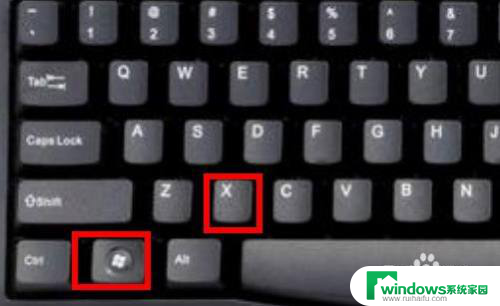
2.选择设置进去
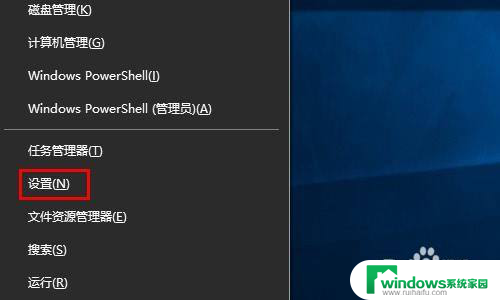
3.点击时间和语言
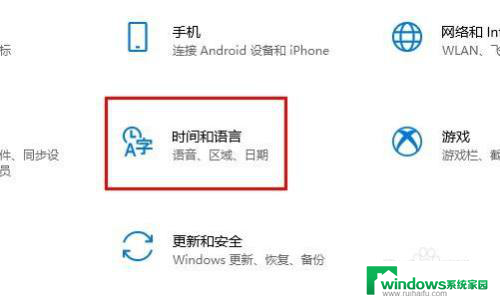
4.点击语言
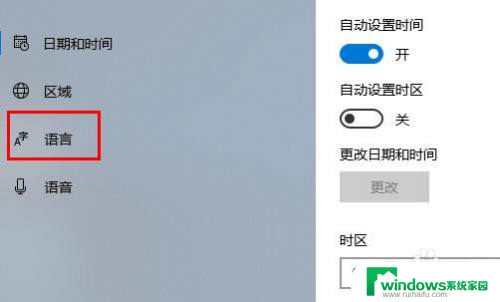
5.点击中文(中国人民共和国) 先点击一下会出来选项 在点击选项进去
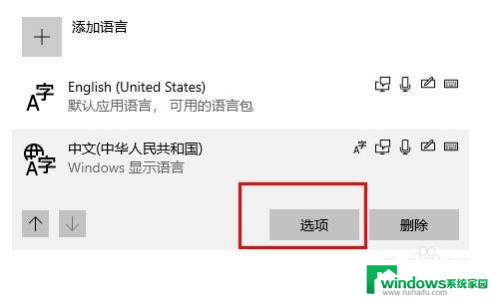
6.往下拉最底下找到 键盘下面你正在使用的输入法 点击他 选择选项进去
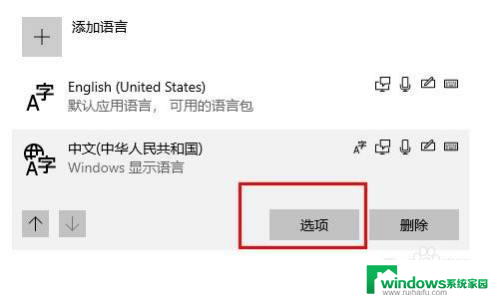
7.点击常规
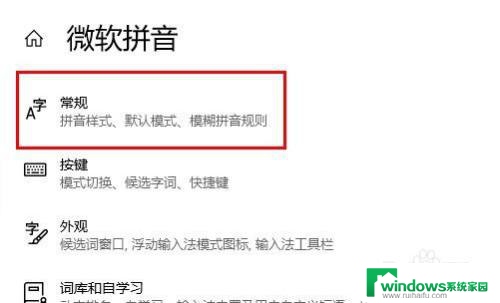
8.在 选择字符集这里下面 选择简体中文
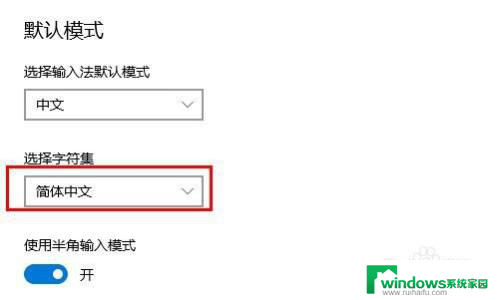
以上就是为什么打字变成了繁体字的全部内容,碰到同样情况的朋友们赶紧参照小编的方法来处理吧,希望能够对大家有所帮助。